Wenn Sie Ihre Daten nicht regelmäßig sichern,Sie werden diesen Fehler sehr wahrscheinlich irgendwann bereuen. Das Sichern von Dateien ist eher eine Routineübung, die, wenn sie nicht rechtzeitig durchgeführt wird, schwerwiegende Folgen haben kann. Stellen Sie sich eine Situation vor, in der alle Ihre Daten aufgrund eines Hardware- oder Softwarefehlers in Ihrem System den Bach runtergehen. Glücklicherweise gibt es heutzutage eine Vielzahl von Sicherungstools, mit denen Sie Ihre Daten auf einem internen, externen, Netzwerk- oder Cloud-Laufwerk sichern können. Wir haben solche Apps häufig für Sie behandelt. TimeDim ist wahrscheinlich eine der einfachsten Backup-Apps fürWindows, auf das wir bisher gestoßen sind. Es wurde entwickelt, um Ihre Backups zu verwalten, indem Sie Ihre Daten mithilfe von zwei nebeneinander angeordneten Strukturansichtsfeldern von einem Verzeichnis in ein anderes ziehen und dort ablegen können.
TimeDim ist eine Abkürzung für Time DimensionalDie grundlegende Benutzeroberfläche und das Aussehen werden Sie in keiner Weise in den Bann ziehen. Auf der anderen Seite macht es einen großartigen Job, wenn Sie Ihre Dateien so sichern, wie es soll. Backups können mit zwei Methoden erstellt werden: vollständig oder inkrementell. Beide Methoden sind so gut wie selbsterklärend. Bei inkrementellen Sicherungen wird die vorherige Sicherung lediglich mit allen Änderungen aktualisiert, ohne dass vorhandene Daten überschrieben werden müssen, die nicht geändert wurden. Daher können sie die Sicherungsaufgabe immens beschleunigen. Um Ihr Backup zu erstellen, müssen Sie das Quellverzeichnis im linken Bereich und das Zielverzeichnis im rechten Bereich auswählen. Die Anwendung gibt Ihnen eine vollständige Verzeichnisstruktur Ihres Systems und die Baumansicht macht das Finden der richtigen Verzeichnisse zu einem Kinderspiel.

Sie können ein vorhandenes Verzeichnis oder sogar auswählenErstellen Sie einen neuen Ordner im Quell- oder Zielpfad, indem Sie mit der rechten Maustaste auf das Verzeichnis klicken. Über das Kontextmenü können Sie auch das ausgewählte Verzeichnis im Datei-Explorer öffnen. Darüber hinaus können Sie alle oder den aktuellen Verzeichniszweig mit einem einzigen Klick aktualisieren. Unterhalb der Strukturansicht befinden sich drei Registerkarten mit den Namen "Fortschritt", "Fehler" und "Verzeichnisse", mit denen Sie den Überblick über Ihre Sicherungsvorgänge behalten können.
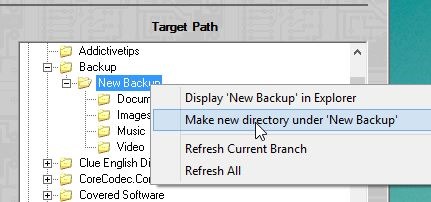
Das äußerste Ende der Anwendung enthält einige erweiterte konfigurierbare Optionen. Die folgenden Optionen stehen zur Verfügung, die Sie gemäß Ihren Anforderungen umschalten können:
- Nach dem Kopieren überprüfen - führt nach Abschluss des Kopiervorgangs eine Dateiprüfung durch
- Eingabeaufforderung vor dem Start - benachrichtigt Benutzer vor dem Sichern von Daten
- Backup erstellen (von älteren Dateien) - Verwendet die vollständige Sicherungsmethode
- Nicht kopieren - führt vor dem eigentlichen Kopiervorgang eine Simulation durch
- Fahren Sie den Computer herunter, wenn Sie fertig sind - Schaltet den Computer aus, wenn die Sicherungsaufgabe abgeschlossen ist
- Ertrag für das System - gibt dem OS nach
Nachdem Sie die gewünschten Einstellungen vorgenommen haben, klicken Sie auf Backupum den Prozess zu starten. Eine weitere erwähnenswerte Funktion ist, dass Sie problemlos Sicherungssitzungen speichern können, um sie zu einem späteren Zeitpunkt erneut auszuführen. Neben der Sicherung können Benutzer mit TimeDim auch ihre Sicherungen in einem beliebigen benutzerdefinierten Verzeichnis wiederherstellen.
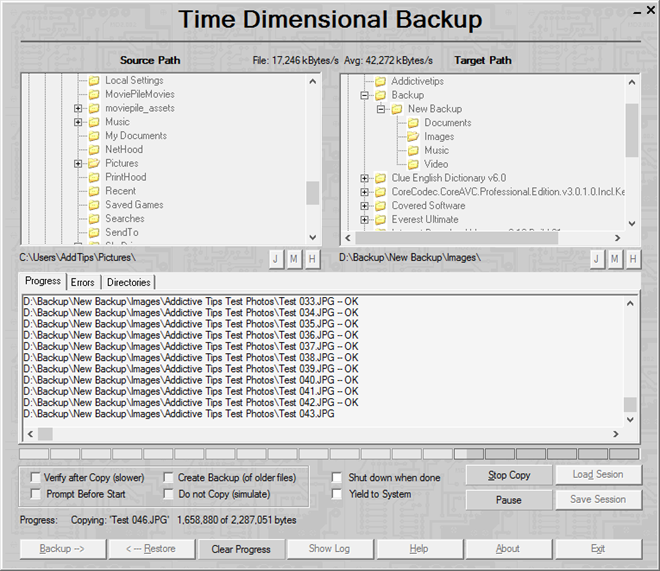
TimeDim funktioniert nur unter Windows und unterstützt sowohl 32-Bit- als auch 64-Bit-Versionen von XP, Vista, 7 und 8.
Laden Sie TimeDim herunter





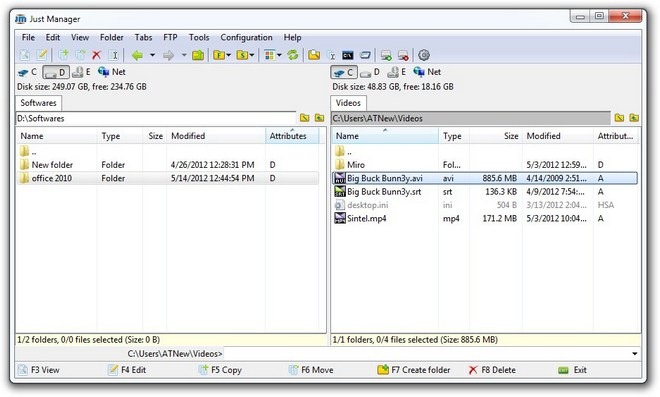







Bemerkungen